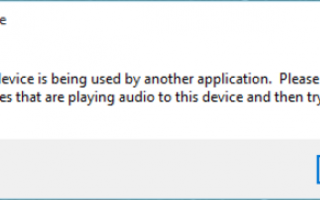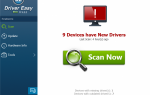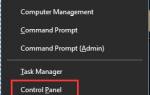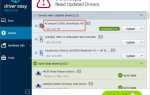Если вы не слышите звук через выход HDMI, после тестирования вы получили сообщение «Устройство используется другим приложением ……» (см. Рисунок ниже), не беспокойтесь, так как вы получите звук обратно следуя инструкциям здесь. Применить к Windows 10, 7, 8, 8.1, XP Vista.
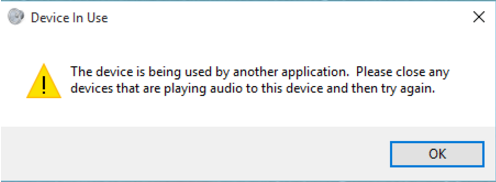
«Устройство используется другим приложением. Пожалуйста, закройте все устройства, которые воспроизводят аудио на этом устройстве, а затем повторите попытку ».
Проблема будет возникать в основном из-за повреждения аудио драйвера hdmi, установленного на вашем компьютере. Поэтому, чтобы устранить проблему, попробуйте откатить драйвер или обновить драйвер.
Откат аудио драйвера HDMI до предыдущей версии
Многие пользователи, такие как AMD, пользователи графических карт Intel, сообщают, что этот метод помог решить их проблемы с драйверами аудио hdmi. Чтобы откатить драйвер, выполните следующие действия:
1. Зайдите в диспетчер устройств.
2. Разверните категорию «Звуковые, видео и игровые контроллеры», щелкните правой кнопкой мыши на аудиоустройстве и выберите свойства. Вы можете заметить, что в этой категории более одного аудиоустройства. Выберите правильное устройство вывода HDMI в соответствии с используемой видеокартой (выход HDMI обычно находится на графической карте).
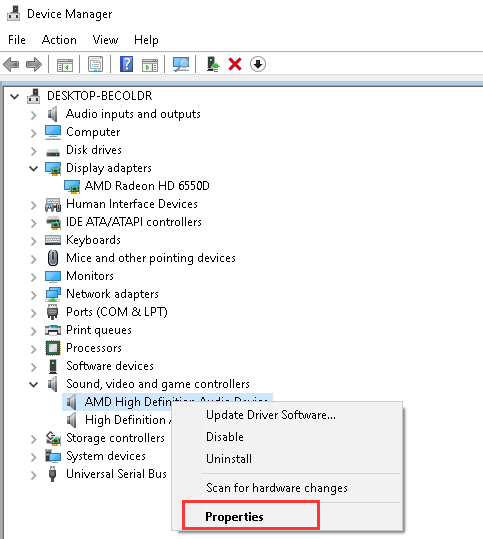
3. Перейти к Водитель вкладку и нажмите на Откат драйвера кнопка. Обратите внимание, что для этого вам необходимо предоставить разрешение администратора. Не забудьте войти в Windows как администратор. (Если кнопка «Откатить драйвер» недоступна, попробуйте следующий способ.)
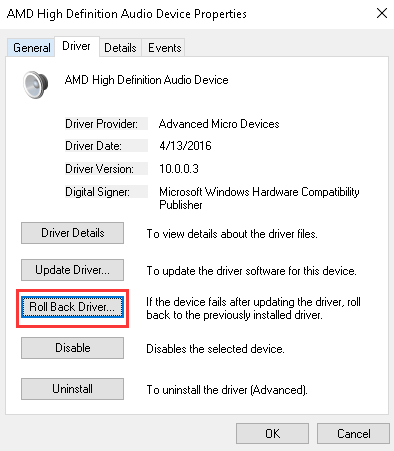
4. Перезагрузите компьютер и посмотрите, решит ли это проблему со звуком.
Обновление отката аудио драйвера HDMI
Откат к ранее установленному драйверу может не работать. В этом случае попробуйте обновить драйвер.
Вы можете перейти на веб-сайт производителя ПК, чтобы загрузить последнюю версию драйвера. Прежде чем начать, убедитесь, что вы знаете модель ПК и используемую операционную систему (см. Как быстро получить версию операционной системы).
Если у вас возникли трудности с загрузкой драйверов вручную, вы можете использовать Водитель Легко чтобы помочь вам. Driver Easy может сканировать ваш компьютер и обнаружить все проблемные драйверы, а затем предоставить вам новые драйверы. Он имеет бесплатную версию и профессиональную версию. Обе версии могут быть использованы для автоматической загрузки драйверов. С Профессиональной версией вы получите более высокую скорость загрузки и сможете пользоваться всеми функциями. Чтобы обновить драйвер, достаточно дважды щелкнуть мышью.
1. Нажмите Сканировать сейчас кнопка. Тогда Driver Easy проверит ваш компьютер и мгновенно предоставит вам новые драйверы.
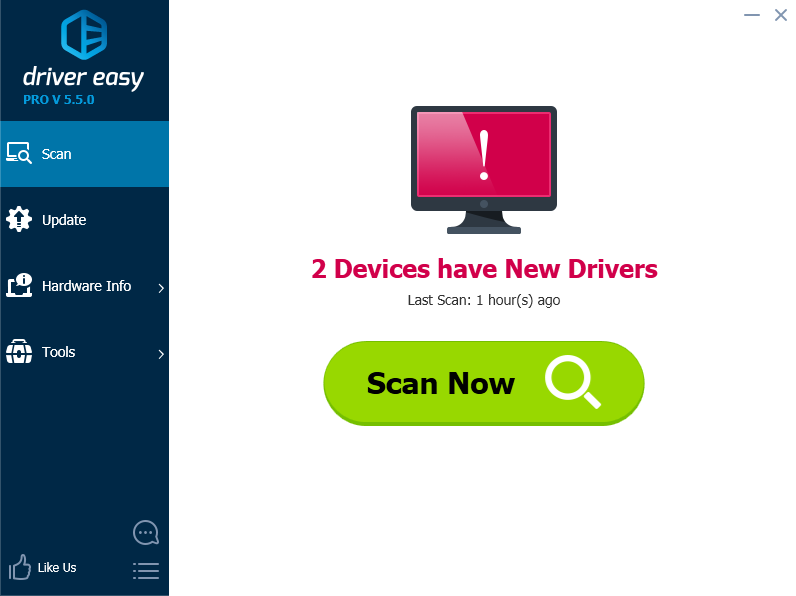
2. Нажмите Обновить кнопка. Затем драйвер будет загружен и установлен автоматически. Если вы хотите обновить все драйверы одновременно, нажмите Обновить все кнопка.
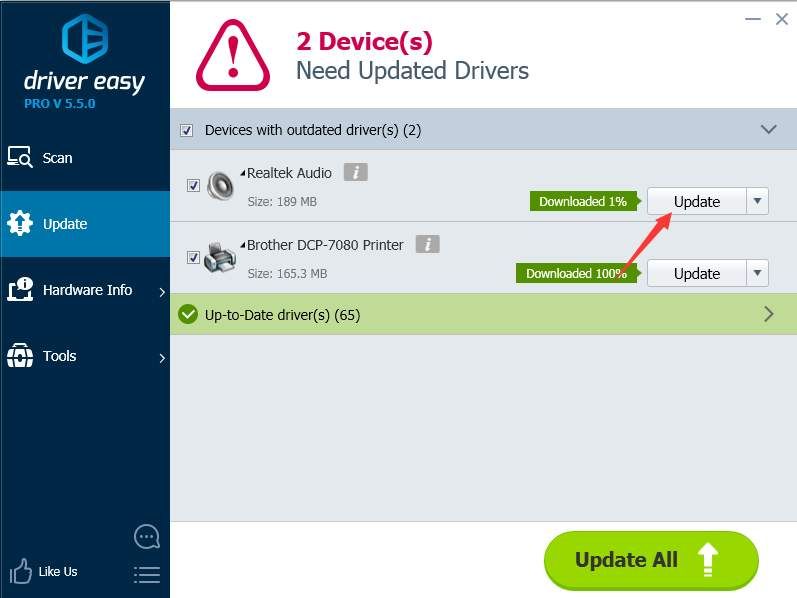
Driver Easy предоставляет 30-дневную гарантию возврата денег и бесплатную экспертную техническую поддержку. Вы можете связаться с нами для получения дополнительной помощи по проблеме HDMI и получить полный возврат средств по любой причине.